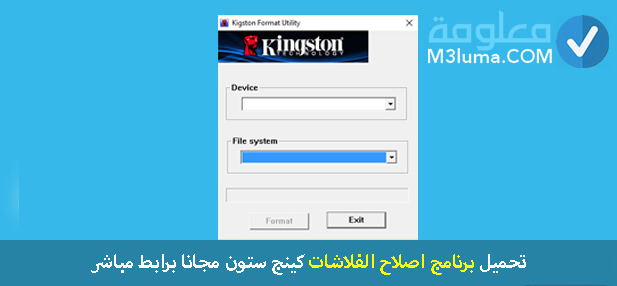طرق ضبط اعدادات البيوس للإقلاع من الفلاشة USB او DVD/SD في جميع نسخ الويندوز
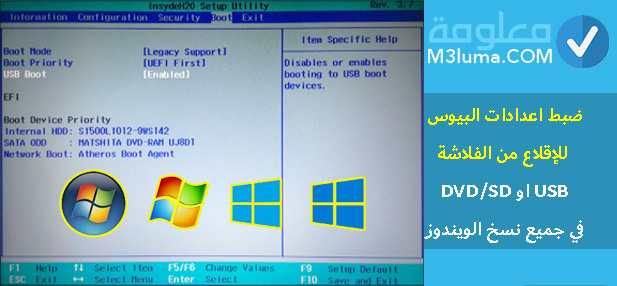
بالنظر إلى بعض المشاكل التي يواجهها المستخدمين مع الاقلاع في أنظمة الويندوز مثل مشكلة البوت من الفلاشة فى جهاز hp او غيرها، قد يرغب الشخص في إعادة ضبط إعدادات البيوس الافتراضية او ضبط إعدادات البيوس للإقلاع من الفلاشة USB مثلا.
من أجل ذلك قمنا اليوم بتخصيص موضوع شامل سيكون حول كيفية ضبط اعدادات البيوس للإقلاع من الفلاشة USB او DVD/SD في جميع نسخ الويندوز، وستتمكن اليوم من ضبط الاقلاع من الفلاش لجميع انواع الاجهزة وغيرها من الطرق المميزة في مختلف الأجهزة، فتابع معي!!
في حال كنت تواجه مشكلة عدم اقلاع الجهاز من الفلاشة حتى بعد ضبط Bios، فأنصحك بالاطلاع على حلول مشكلة الجهاز لا يقلع من الفلاشة USB حتى بعد ضبط البيوس
كيفية الدخول الى اعدادات البيوس
من المشاكل الاولى التي يواجهها الكثير من الأشخاص هي طريقة الدخول الى اعدادات البيوس، بحيث لا يتمكن من ضبط إعدادات البيوس للإقلاع من الفلاشة Usb أو Cd/Dvd في نسخ الويندوز حتى يتم الدخول الى BIOS، فكيف ذلك!؟
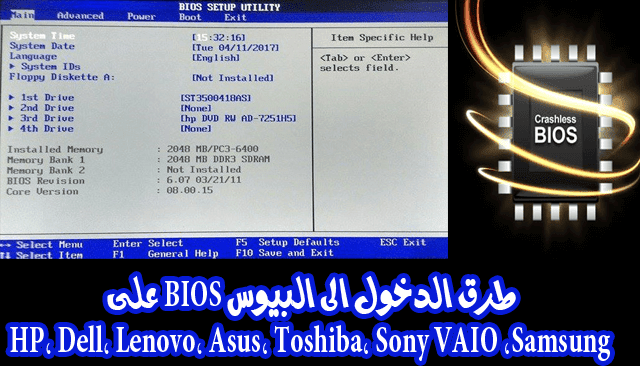
عند اقلاع الجهاز ستجد ظهور واختفاء شاشة بشكل سريع يكون فيها شعار الشركة المصنعة، ويمكنك بسهولة حينها الضغط على زر Dell أو F8 او F11 او F12 او F2 للدخول الى شاشة البيوس، وستتمكن من الدخول اليها سريعا.
ببساطة ما تقوم به عندما تقوم بإعادة تشغيل الكمبيوتر هو النقر على تلك الازرار بشكل متتالي للاقلاع الى البيوس، يجب ان تقوم بالضغط عليهم اول ما تنقر على زر تشغيل الكمبيوتر وليس حتى يشتغل!!
كيفية ضبط إعدادات البيوس للاقلاع من فلاشة او كارد ميموري او DVD ويندوز
هنا ستتعرف معا عن طريقة ضبط إعدادات البيوس للاقلاع من فلاشة او كارد ميموري او DVD ويندوز 10 و 7 و 8 و XP وغيرها.
بحيث يمكنك تعديل اعدادات قائمة الاقلاع في البيوس لعمل البوت لمختلف أنواع الأجهزة من USB/DVD/CD/SD-CARD.
الطريقة تطابق بالطبع مختلف اصدارات الويندوز ويمكنك الاعتماد عليها، كما يمكنك أيضا إعادة الاعدادات الى وضعها الافتراضي للاقلاع الى القرص الصلب بكل سهولة، وسنتعرف على كيفية الدخول الى اعدادات البيوس وضبطها فيما يأتي.
طرق تغيير إعدادات البوت Boot
بالنظر إلى اختلاف الشركات المصنعة للحواسب، تتواجد هناك عدة طرق مختلفة، ولكن هناك أيضا بعض الطرق المشتركة التي يمكن من خلالها ضبط إعدادات البيوس جيجا بايت او ضبط الهارد من البيوس او حتى تسطيب الويندوز من البيوس!!
1- تغيير اعدادات البوت Boot
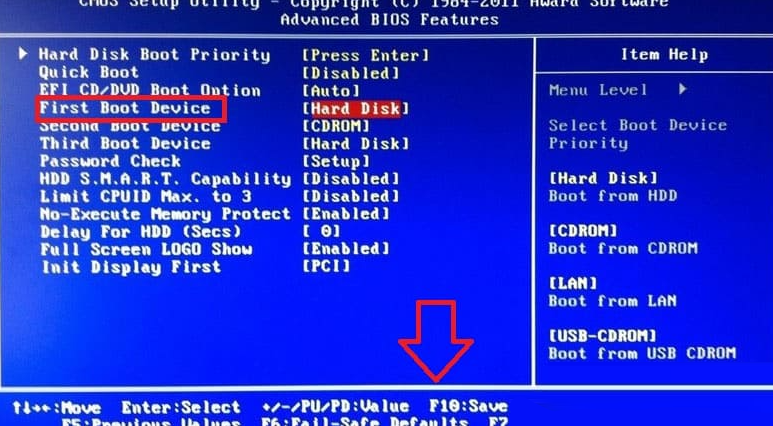
كم هو ظاهر لك في الصورة شاشة بيوس، والدخول لتغيير الاعدادات الداخلية سهل، كل ما عليك هو القيام بالخطوات التالية:
اولا: قم بالدخول إلى الخيار الثاني تحت إسم Advanced Bios Features.
ثانيا: بعد ذلك قم باختيار First Boot Device.
ثالثا: بعد ذلك قم باختيار الفلاش ميموري او الأسطوانة أو جهاز آخر لعمل بوت له.
رابعا: وعند لعدة تشغيل الجهاز وتشغيلها قم بالضغط على F10 لحفظ الاعدادات.
خامسا: يمكن ان تكتب لك الشركة المصنعة خطوات التنقل بين الاقسام بالأسفل.
2- كيفية الدخول الى BIOS Setup Utility
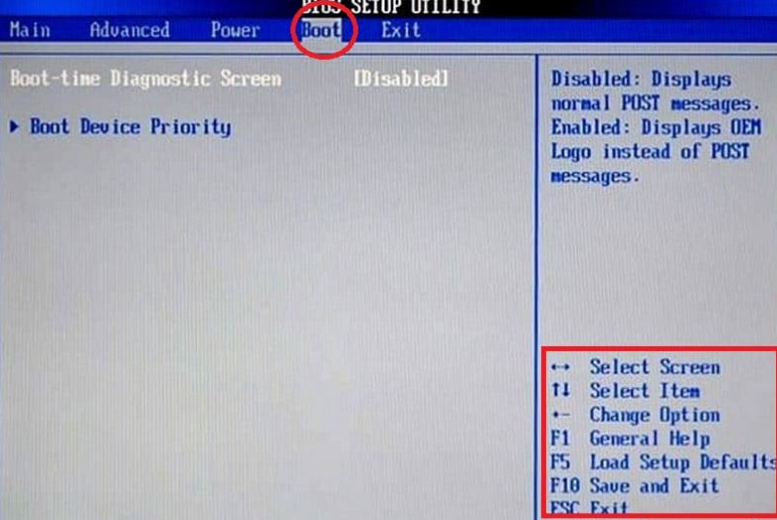
كما هو ظاهر لك في الصورة اعلاه بعد الدخول الى اعدادات البيوس يمكنك ايجاد تبويبات في كل من الاعلى والاسفل، وكل قسم لا سيما يحتوي على فرع، ويمكن التنقل فيما بين هاته الاقسام ويمكنك الدخول الى BIOS Setup Utility عبر عمل ما يلي:
اولا: في البداية عليك الدخول الى تبويبة Boot.
ثانيا: بعدها يمكنك الدخول الى خيار Boot Settings Configuration. ثالثا: ويمكنك الآن اختيار خيار Interrupt 19 Capture والقيام بتفعيله.
رابعا: يمكنك بعد ذلك الخروج باستخدام زر ESC.
خامسا: في النافذة التي ستظهر لك قم باختيار الجهاز الذي تريد عمل بوت له.
3- كيفية تغيير اعدادات بيوس Phoenix BIOS
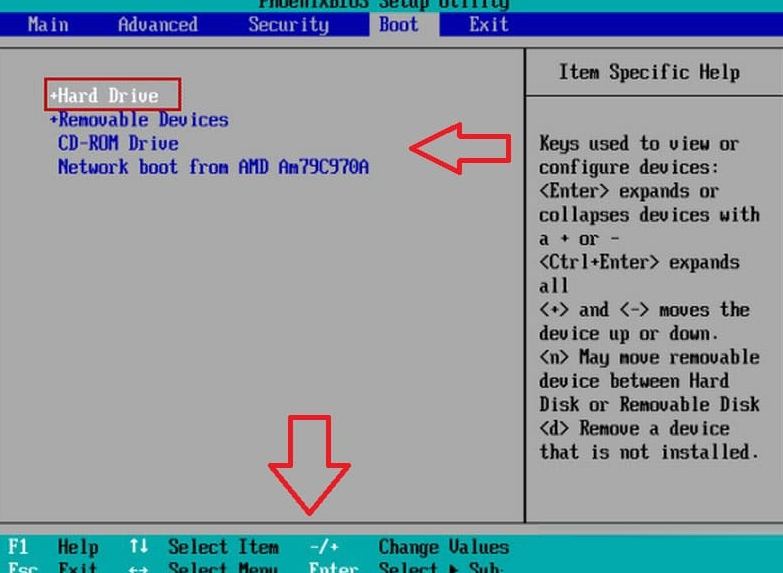
بيوس Phoenix BIOS هي تقريبا نفس إعدادات BIOS Setup Utility السابقة بنفس واجهتها، وكما سبق أن رأيت معنا في شرح اعدادات البيوس يمكنك ضبط اعدادات البيوس للاقلاع من الفلاش، وهذه طريقة تغيير اعدادات بيوس Phoenix BIOS!
اولا: قم بالدخول إلى تبويبة البوت Boot.
ثانيا: بعدها قم باختيار الأجهزة التي يعمل بوت لها.
ثالثا: بالطبع يجب عليك اختيار Removable Devices عند استخدام الفلاشة او اختيار CD-ROM Driver عند استخدام الاسطوانة.
رابعا: قم بالضغط على زر + من لوحة المفاتيح.
خامسا: بعد ذلك قم بحفظ الإعدادات بالضغط على زر F10.
4- ضبط إعدادات البيوس للإقلاع من الفلاشة Usb و DVD و CD و SD-CARD
يمكنك القيام بضبط إعدادات البيوس للاقلاع من USB HP او غيرها من الأجهزة، ويمكنك الدخول الى اعدادات BIOS وحل مشكلة عدم الاقلاع من الفلاش USB عبر الخطوات التالية:
اولا: في البداية عليك التأكد من إدخال الفلاشة الكارد ميموري او السي دي او الدي في دي التي تريد الاقلاع منها.
ثانيا: قم بالدخول إلى البيوس او Boot Menu.
ثالثا: يمكنك البحث عن اي شيء له علاقة بالبوت او من الأفضل إيجاد tap التي تحمل كلمة Boot.
رابعا: يمكنك البدء في ضبط الاقلاع فور الوصول اليها ويمكنك تعديل الترتيب من الازرار المتواجدة.
خامسا: يجب عليك القيام بوضع الأداة التي تريد الاقلاع منها في البداية.
سادسا: يمكنك القيام بحفظ الإعدادات بالضغط على زر Enter او F10.
سابعا سيقوم الجهاز بعمل Restart إعادة تشغيل.
ثامنا: ستظهر لك رسالة Press Any Key To Boot From …
تاسعا: هناك قم بالضغط على اي زر لكي لا يقلع بشكل مباشر الى الويندوز على القرص الصلب.
عاشرا: ستلاحظ بعد ذلك انه قد تم الاقلاع بنجاح.
كيفية ضبط إعدادات الكمبيوتر للاقلاع وتسطيب الويندوز من الفلاشة
بعدما تعرفنا على طريقة ضبط اعدادات البيوس والتمكن من ضبط البيوس قبل تنصيب الويندوز، سنتعرف الآن على طريقة ضبط إعدادات الكمبيوتر للاقلاع وتسطيب الويندوز من الفلاشة Adjust Boot Settings بالخطوات والصور.
الخطوة رقم 1:
في البداية قم باعادة تشغيل الجهاز ولاحظ رسالة إعداد BIOS، يجب عليك القيام بإدخال أداة اعداد BIOS التي تريد عمل بوت لها.
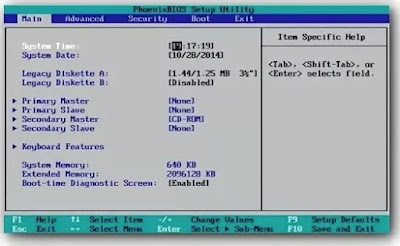
الخطوة رقم 2:
يمكنك الآن الانتقال الى خيارات ترتيب الاقلاع في البيوس.
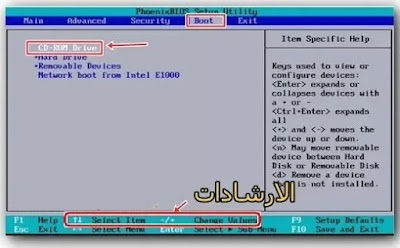
الخطوة رقم 3:
يجب عليك القيام باتباع الارشادات التي تظهر لك في الاسفل.
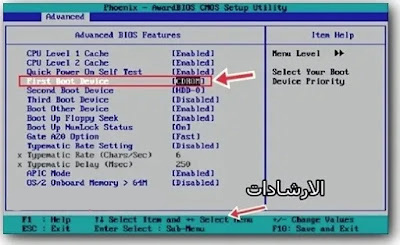
الخطوة رقم 4:
يمكنك تغيير البوت من خلال الارشادات التي تخصصها الشركة المصنعة.
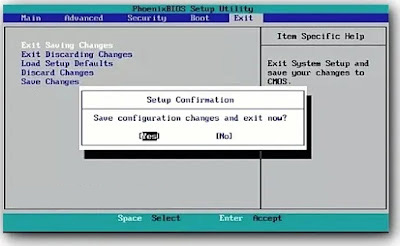
يمكنك الآن القيام بإجراء كافة التغييرات التي تريدها، وبعدها يمكنك بكل سهولة القيام بحفظ التغييرات ثم الخروج.
طريقة معرفة الزر المناسب للدخول الى اعدادات البيوس
لمعرفة الزر المناسب لإظهار اعدادات Bios في جهازك يرجى اتباع الطريقة السابقة بالأعلى او قم بتحريك الازرار أدناه حسب نوع جهازك:
| نوع الحاسوب | زر الإقلاع إلى BIOS/UEFI |
|---|---|
| آسير Acer | زر DEL أو F2 |
| أسوس ASUS | زر F2 أو Esc أو DEL |
| زوتاك Zotac | زر DEL |
| كومباك Compaq | زر F10 |
| ديل Dell | زر F2 |
| اتش بي HP | زر ESC أو F10 أو F11 |
| اتش بي بافيليون HP Pavilion | زر F1 |
| سامسونج Samsung | زر F2 |
| سامسونج الترا بوك samsung Ultra Book | زر F10 |
| سوني Sony | زر F1 أو F2 أو F3 |
| سوني فايو Sony vaio | زر Assist ثم زر F2 |
| لينوفو Lenovo | زر F1 أو F2 أو زر Novo على الجانب |
| Lenovo (Desktops) | زر F1 |
| Lenovo (ThinkPads) | زر Enter + F1 |
| Lenovo (Consumer Laptops) | زر F2 أو Fn + F2 |
| توشيبا Toshiba | زر F1 أو ESC |
| توشيبا إكويام | زر F12 |
| أي سي اس ECS | زر DEL |
| إم إس آى MSI | زر DEL |
| اس روك ASRock | زر F2 أو DEL |
| اوريجين بيسي Origin PC | زر F2 |
| Microsoft Surface Tablets | اضغط باستمرار على زر رفع الصوت |
كان هذا كل شيء حول ضبط اعدادات البيوس للإقلاع من الفلاشة USB او DVD/SD في جميع نسخ الويندوز، هل يوجد شيء غير واضح لديك؟ أخبرنا في التعاليق.